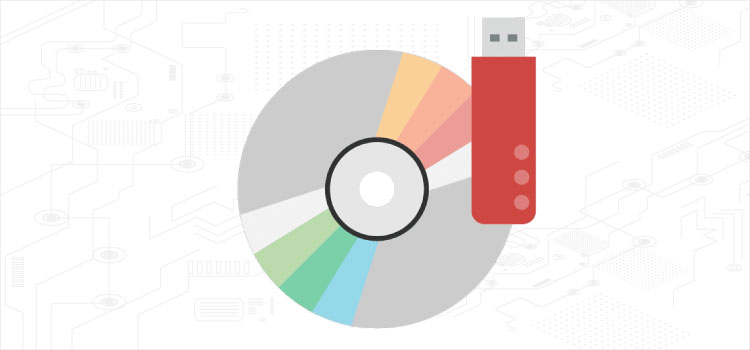
اکثر کاربران برای نصب ویندوز روی سیستم خود از DVD مربوط به آن استفاده میکنند اما جالب است بدانید شما میتوانید ویندوز ها را با استفاده از USB که حاوی اطلاعات DVD ویندوز است نصب به راحتی نصب کنید. نصب ویندوز به کمک فلش مموری باعث سرعت بخشیدن در کار شما می شود و دیگر هیچ نیازی به CD-ROM نیز نخواهید داشت.
اما برای ریختن اطلاعات DVD ویندوز به روی فلش مموری خود ابتدا باید USB شما بوتیبل شود تا امکان این کار برای شما فراهم باشد قبلا در مطلبی با عنوان ساخت فلش بوتیبل انجام این کار را به وسیله نرم افزار Rufus که مخصوص بوتیبل کردن فلش است توضیح دادیم اما اگر شما به نرم افزار ها دسترسی نداشتید میتوانید Bootable کردن فلش را از طریق صفحه دستورات نیز به راحتی انجام دهید.
کارشناسان گروه فنی رایانه کمک در مطلب ” آموزش بوتیبل کردن فلش ” روش های بوت کردن فلش را به صورت کامل و کاربردی به شما عزیزان آموزش دهند. در ادامه با رایانه کمک همراه باشید.
برای شروع کار شما به یک فلش مموری با حجم 8GB به بالا نیاز دارید زیرا برای نصب ویندوزهای 7 و 8 و یا سرور2003 نیاز به فضایی بیشتر از 4GB خواهید داشت. اما اگر قصد نصب ویندوز XP را دارید میتوانید از فلش های 2GB نیز استفاده کنید.
برای نصب ویندوز دیگه نیازی نیست حتما سی دی بوتیبل ویندوز رو تهیه کنید کافیه یه فلش با حجم مناسب داشته باشید و به کمک نرم افزار روفوس و یک فایل ایزو ویندوز روی فلش ویندوز رو بوتیبل کنید و خیلی راحت مراحل نصب ویندوز رو از روی فلش انجام بدین . توی این آموزش بهتون یاد دادیم چجوری با نرم افزار روفوس یه فلش بوتیبل ویندوز درست کنید و خیلی سریع ویندوزتون رو عوض کنید.
مراحل بوتیبل کردن فلش مموری:
الف)بعد از متصل کردن فلش مموری خود به سیستم باید به صفحه ی دستورات (cmd) وارد شوید.
ب)در صفحه ی دستورات باید دستور Diskpart را تایپ کنید و سپس اینتر را بزنید.
ج)شما به پنجره ای جدید هدایت شده اید و باید در این مرحله درایوی را که فلش مموری به آن متصل شده است را بیابید برای این کار باید در صفحه cmd عبارت list disk را بنویسید و بعد از زدن اینتر میبینید که لیست درایوها برای شما نمایش داده خواهد شد.
پیشنهاد میکنم مطلب ” آموزش نصب ویندوز ۷ ” را مطالعه کنید.
د)بعد از یافتن درایو فلش مموری باید آن را انتخاب نمایید برای این کار عبارت select disk 1 را تایپ کنید.(در این جا دیسک 1 درایو مورد نظر ماست و شما باید با توجه به درایو یک نام دیسک خود را تایپ کنید. توجه کنید که باید بین disk و عدد مربوط به آن یک فاصله ایجاد کنید در غیر این صورت با خطا رو به رو خواهید شد)
ه)برای بوتیبل کردن فلش در این مرحله با نوشتن دستور clean اقدام به پاک کردن فایل های فلش مموری خود کنید.
و)حالا نیاز به ساخت یک Primary partition دارید که برای انجام این کار باید دستور create Partition primary را باید تایپ کنید وسپس اینتر را بزنید.
ز)توجه داشته باشید از آنجا که در مورد قبل شما برای پارتیشن ساخته شده ی خود حجمی را در نظر نگرفتید تمام فضای فلش مموری به این پارتیشن تعلق یافت. حالا با تایپ دستور List Partition شما لیستی از پارتیشن ها را میبینید.
پیشنهاد میکنم مطلب “ نصب ویندوز 10 ” را مطالعه کنید
ح)در این قسمت باید partition را فرمت کنید که برای انجام گرفتن سریع این کار دستور زیر را باید تایپ کنید:
Format fs=ntfs quick
نکته: نوشتن کلمه quick باعث تسریع در سرعت فرمت میشود و شما میتوانید این کلمه را نیز از دستور خود حذف کنید.
ط)در انتها با تایپ دستور Active و زدن کلید اینتر باید اقدام به فعال سازی پارتیشنی که ساختید کنید.
نکته:
*برای استفاده از فلش Bootable شده باید تمامی اطلاعا DVD ویندوز را در فلش مموری خود کپی کنید.
*بوت کردن با فلش در صورتی امکانپذیر خواهد بود که مادربورد شما این قابلیت را داشته باشد و گزینه Boot from Removable media در آن فعال باشد.
*نوشتن دستورات در صفحه ی cmd میتواند بدون توجه به کوچک و یا بزرگ بودن حروف انجام پذیرد.
*با انجام بوتیبل کردن فلش تمامی اطلاعات ذخیره شده به روی آن حذف خواهد شد پس اگر نیاز به داده های ذخیره شده در فلش مموری خود دارید از آن ها بک آپ بگیرید.
* در مرحله ی (ح) که دستور فرمت کردن پارتیشن آموزش داده شد شما میتوانید از دستور زیر نیز استفاده نمایید.
Format fs=fat32 quick
نظرات و پیشنهادات خود را می توانید بصورت کامنت در صفحه رسمی اینستاگرام رایانه کمک قرار دهید.
جهت رفع مشکلات رایانه و حل مشکلات تلفن همراه خود کافیست با کارشناسان مجرب رایانه کمک تماس گرفته و به صورت شبانه روزی از خدمات غیر حضوری رایانه کمک بهره مند شوید.
شماره های تماس از سراسر کشور:
9099071540 (تلفن ثابت)
021-7129 ( تلفن ثابت و همراه)
چقدر این مطلب مفید بود ؟
یک ستاره پنج ستاره
میانگین رتبه 3 / 5. تعداد امتیازات 2
تا کنون امتیازی ثبت نشده است . (اولین نفر باشید)




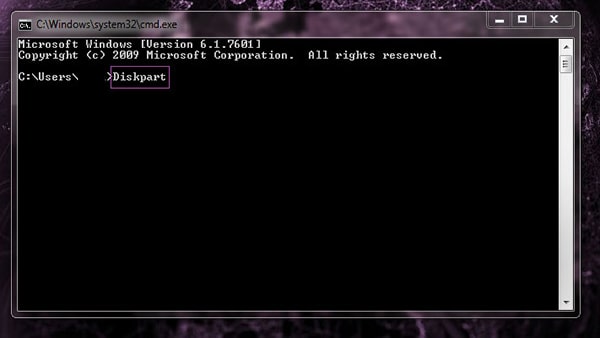

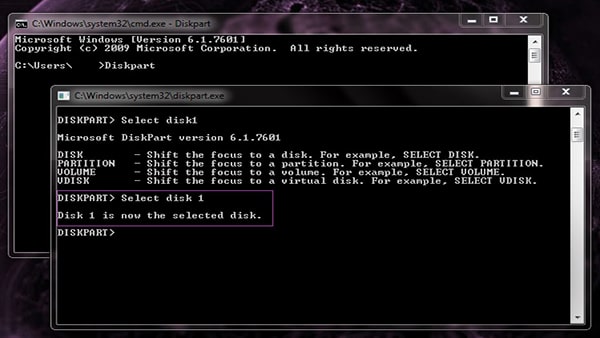
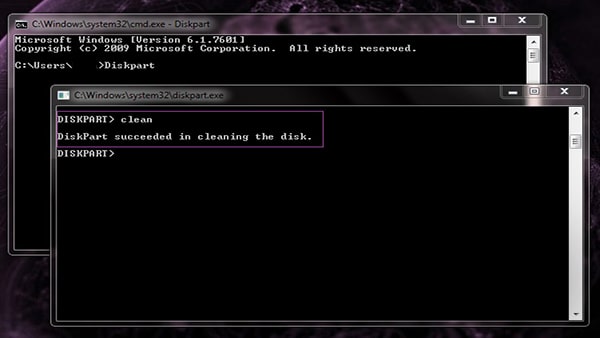
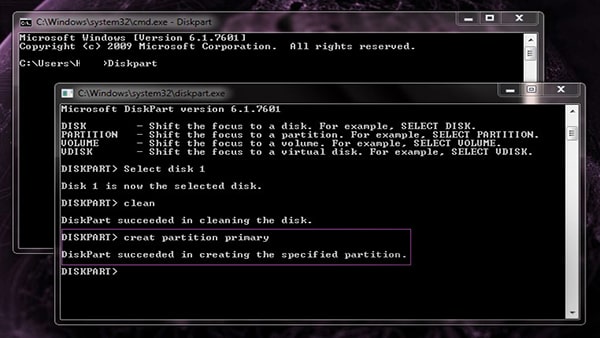
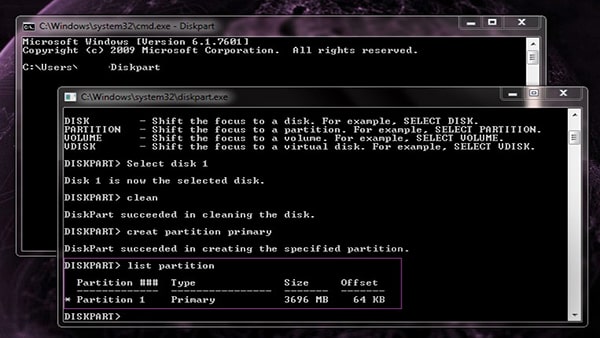
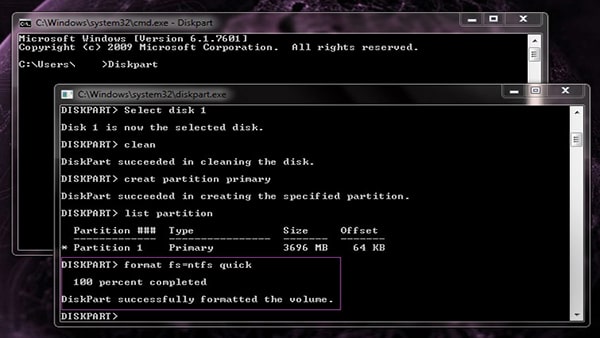
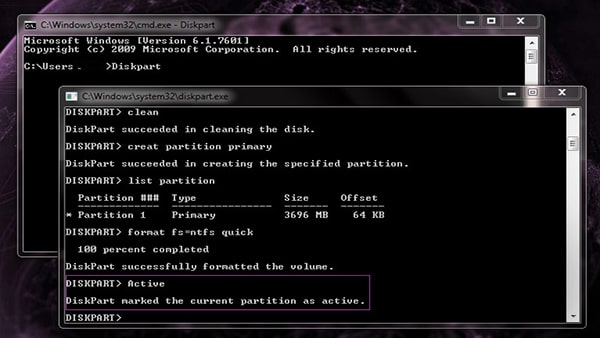



 آموزش رجیستر گوشی چیست | رایانه کمک
آموزش رجیستر گوشی چیست | رایانه کمک آموزش دایورت شماره تلفن همراه | رایانه کمک حل مشکلات سخت افزاری
آموزش دایورت شماره تلفن همراه | رایانه کمک حل مشکلات سخت افزاری